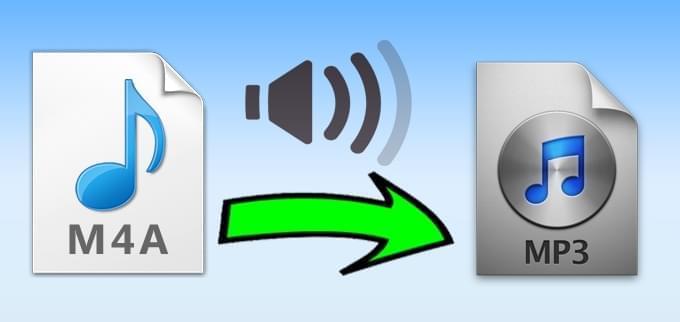
M4A è un’estensione di file solo audio che si distingue per il livello audio MPEG-4. Ha una migliore qualità rispetto al formato MP3 ed è spesso utilizzato su dispositivi iOS come iPhone e iPod. Alcuni dei programmi che supportano questo formato sono Windows Media Player, Quicktime, iTunes e Roxio Popcorn, Toast e Creator.
Nel caso in cui desideriate ascoltare il file audio su dispositivi che non supportano M4A, potreste avere bisogno di convertire audio M4A in MP3. MP3 è il formato audio standard per cui è supportato dalla maggior parte dei dispositivi e lettori multimediali. Inoltre, il file audio in formato MP3 è un po’ più piccolo del file audio in formato M4A, quindi risparmiereste anche un po’ di spazio in memoria.
Quattro Metodi Gratuiti per Convertire un file M4A in MP3
- Apowersoft Convertitore Video online gratuito
- iTunes
- Convertitore per M4A in MP3 gratuito
- Freemake Audio Converter
- Shareware – Video Convertitore
Metodo 1: Strumento Gratuito Online – Apowersoft Convertitore Video online gratuito
Questo strumento è un’applicazione web-based che consente agli utenti di effettuare conversioni direttamente sulla pagina, senza costi o registrazioni. Il programma online può riconoscere diversi file multimediali e convertirli in qualsiasi altro formato audio o video, inclusi WMA, WAV, RA, FLAC, MP3, OGG, MP4, MOV, MKV, etc. Inoltre ha un’editor che vi consente di tagliare e ritagliare video clip, aggiungere watermark e personalizzare risoluzione ed effetti video. È abbastanza semplice convertire un M4A in MP4 con questo convertitore online, potete andare sulla pagina e cliccare “Seleziona file per iniziare” per scegliere file video locali (il programma vi guiderà all’installazione di un launcher la prima volta che lo usate). Poi scegliete un MP4 come formato d’uscita e premete “Convertire” per iniziare. La cartella di salvataggio sarà aperta una volta completata la conversione.
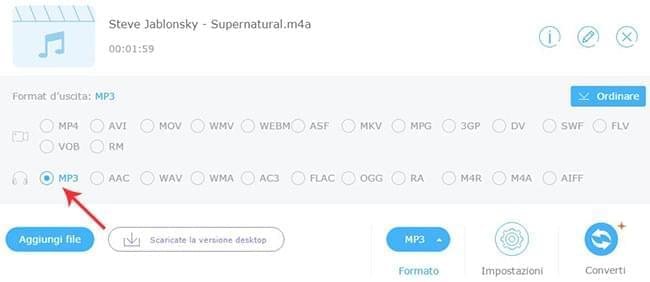
Metodo 2: Conversione di M4A in MP3 con iTunes
Se avete iTunes installato sul vostro computer, è possibile utilizzarlo anche per trasformare M4A in MP3. Ecco i passaggi che è necessario seguire per la conversione.
- Aprire iTunes e cliccare sulla freccia del menu a discesa nell’angolo in alto a sinistra della finestra.
- Scegliere Preferenze, Generale e Impostazioni di Importazione.
- Accanto a Importa Utilizzando, selezionare MP3 Encoder e fare clic sul pulsante OK.
- Trovare il file M4A che si desidera convertire, cliccare con il tasto destro del mouse e selezionare Crea versione MP3.
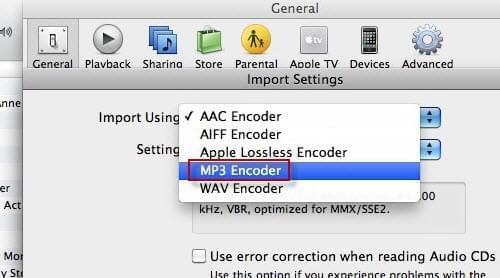
Metodo 3: Conversione di file M4A in formato MP3 con convertitore per M4A in MP3 gratuito
Ci sono anche convertitori gratuiti per convertire file M4A in formati di file audio MP3 o altri, che si possono scaricare da Internet. Dal momento che sono gratuiti, spesso si trovano in messaggi pubblicitari. Essi permettono anche di personalizzare la qualità dell’output e alcuni si trovano anche con lettore integrato che permette di ascoltare i file audio memorizzati sul vostro computer.
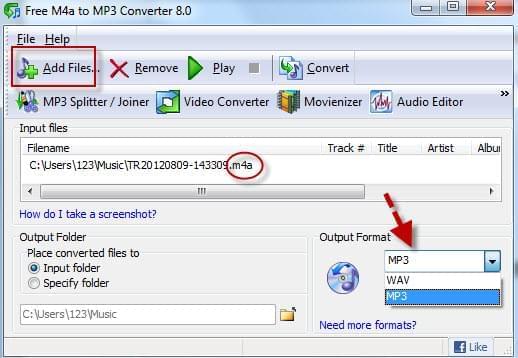
Metodo 4: Conversione di file audio tra M4A e MP3 con Freemake Audio Converter
Freemake Audio Converter è un altro convertitore M4A in MP3 con il quale è possibile convertire un file audio M4A in formato MP3. Inoltre, permette agli utenti di convertire i loro file audio in altri formati audio, tra cui WMA, WAV, AAC, OGG, MP3, M4A, ecc. A differenza di Apowersoft Free Online Audio Converter, prima di utilizzarlo è necessario scaricarlo ed installarlo.
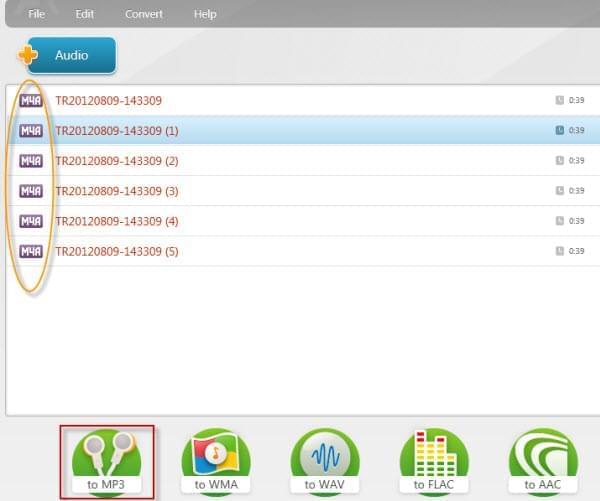
Shareware per convertire file M4A in MP3
Apowersoft Video Convertitore è un altro programma che è possibile utilizzare per convertire file M4A in formato MP3. È possibile scaricare la versione di prova gratuita in modo da poter testare le sue caratteristiche prima di decidere se avere o meno la versione completa una volta che il periodo di prova è finito.
E’ uno strumento potente e stabile che offre più funzionalità rispetto ad altri programmi gratuiti che permettono di convertire M4A in MP3 online o anche offline. Occorre installarlo nel computer in modo da non dover avviare il browser tutte le volte che lo si vuole utilizzare.
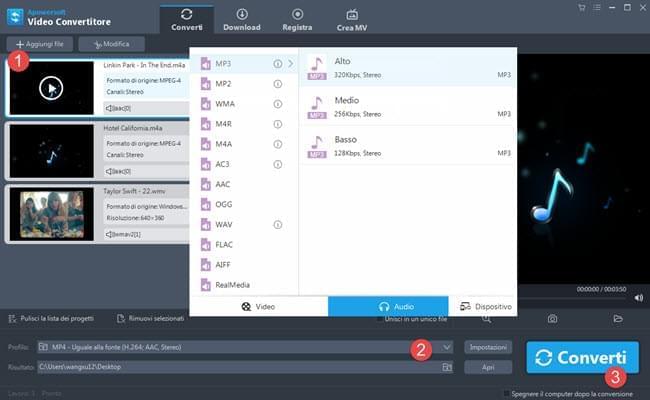
Supporta vari formati tra cui M4A, MP3, AVI, MKV, WMV, 3GP e altro ancora. È possibile convertire un file video in un altro formato video o audio e convertire un file audio in un altro formato audio velocemente e facilmente. Altre caratteristiche che vanta questa applicazione sono le impostazioni dei sottotitoli, l’aggiunta di audio e sottotitoli esterni, l’incorporazione di diversi clip insieme e la funzione di modifica dei video.

Lascia un commento